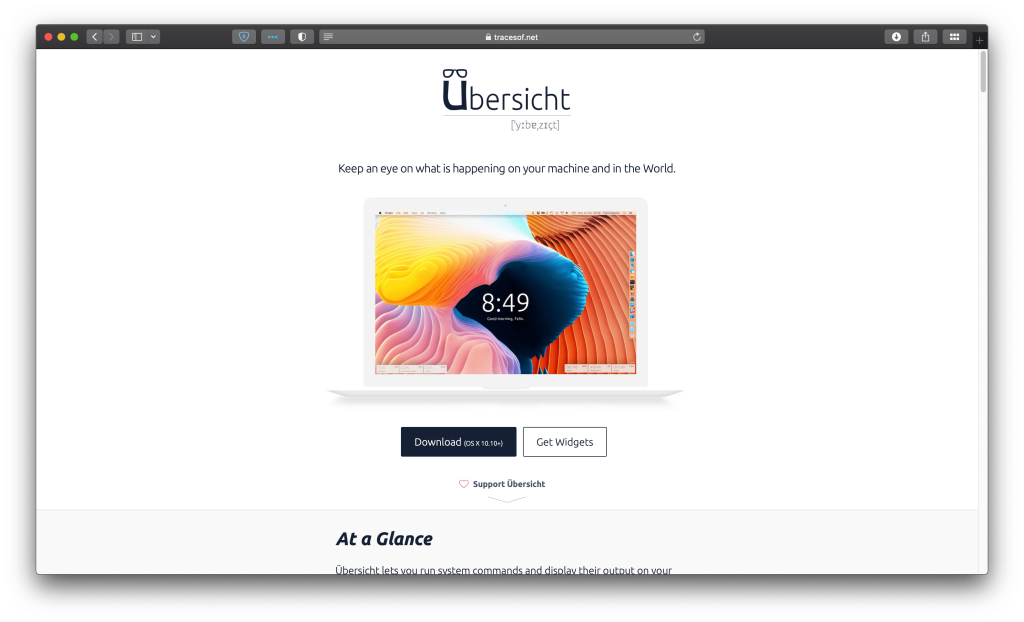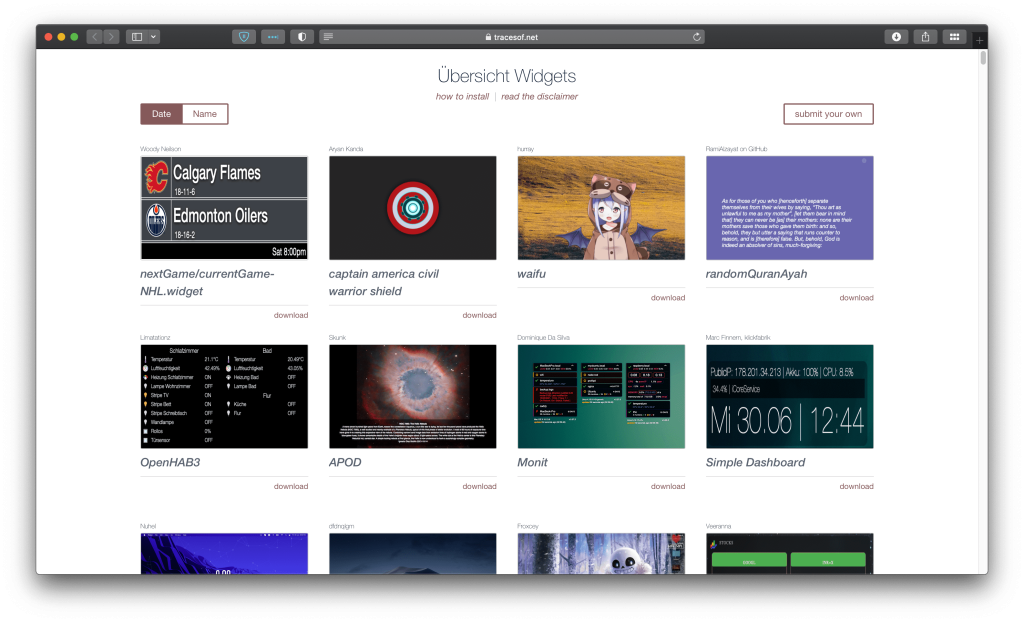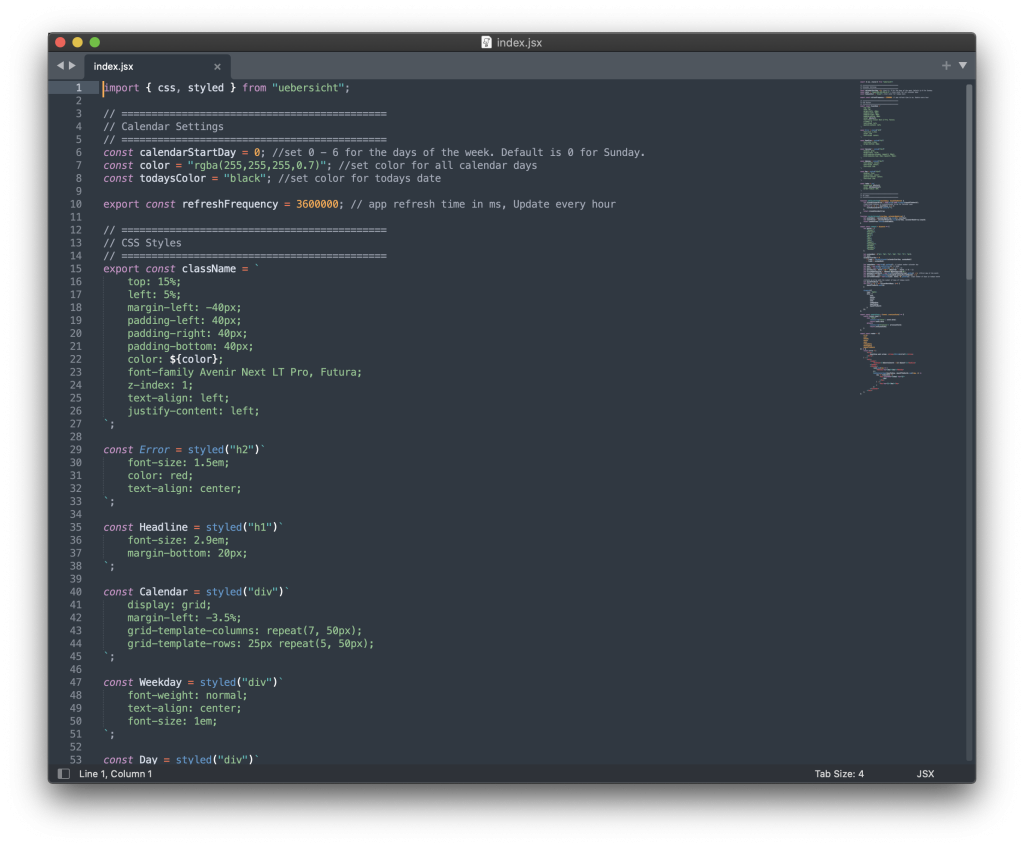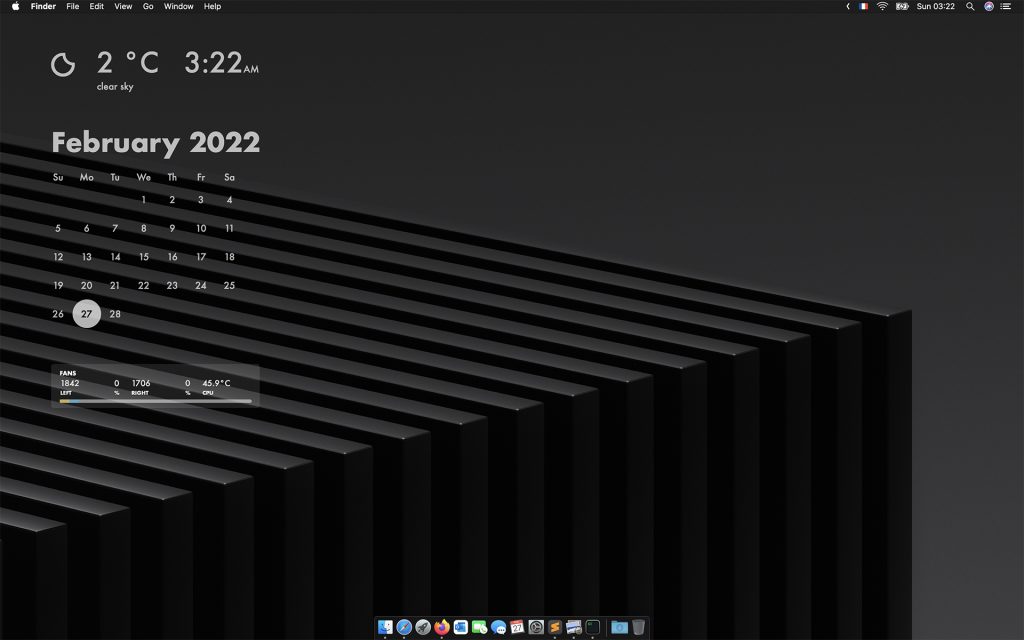Si macOS dispose de widgets natifs, ces derniers sont cachés dans un sous-menus et sont, surtout, très peu personnalisables. Leur utilité est donc discutable et leur intérêt, plutôt limité.
Sur Windows il existe une solution plutôt connue, Rainmeter, qui permet d’ajouter, directement sur son bureau, un nombre illimité de widgets créés par la communauté. Il est également possible pour vous de créer vos propres widgets, il s’agit d’ailleurs d’une façon amusante d’apprendre les bases du C++.
Pour ce qui est du Mac cependant, nous avons longtemps cherché, sans succès avant qu’on ne tombe sur Übersicht, un logiciel au nom barbare qui propose des fonctionnalités similaires à son concurrent sous Windows.
Comment installer Übersicht ?
Pour installer Übersicht, il vous suffit de vous rendre sur le site du développeur et télécharger le fichier zip. Une fois extrait, vous aurez entre vos mains l’exécutable .app, qu’il vous faudra déplacer dans le dossier Applications
Lors du premier lancement, Übersicht affichera le widget d’exemple, qui affiche quelques informations de base, en Anglais, vous indiquant d’aller fouiller dans la barre de menus. C’est dans ce menu que vous pourrez rafraîchir vos widgets si jamais ils viennent à buguer, activer les widgets de votre choix et, également, choisir si vous souhaitez afficher le widget sur tous les écrans, ou seulement votre écran principal. L’application vous laisse réellement une grande marge de manœuvre, afin que vous puissiez configurer vos widgets le plus possible.
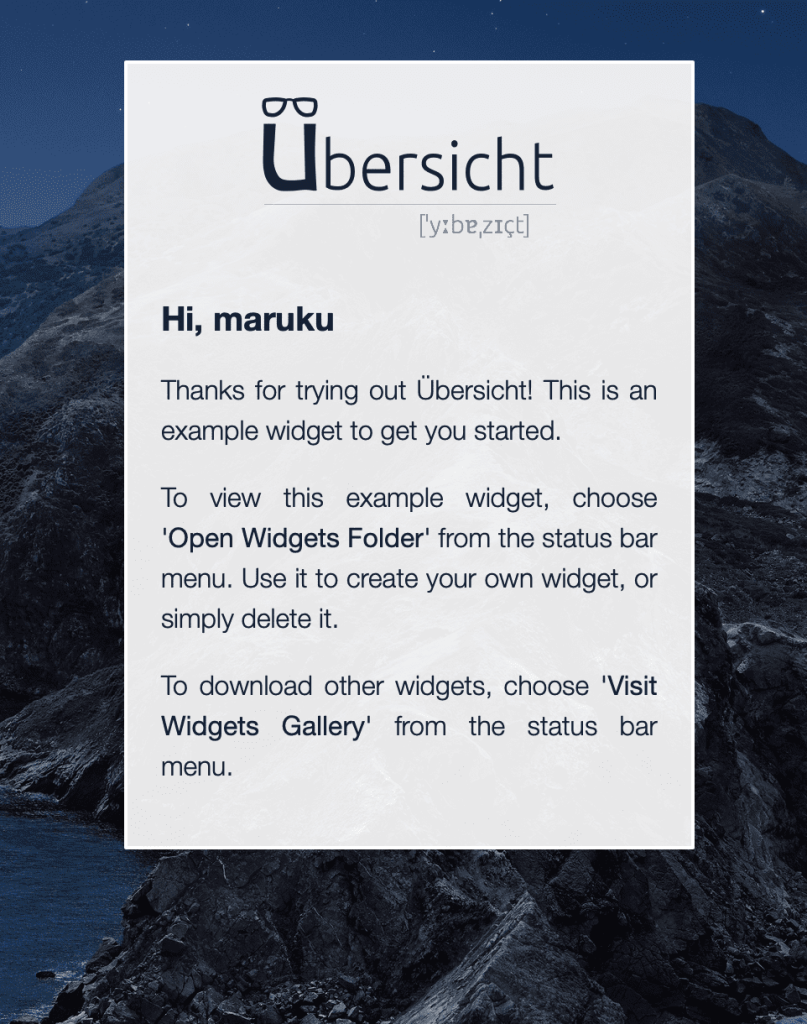
Côté compatibilité, Übersicht demande au minimum macOS 10.10 Yosemite, autant dire que la plupart des Macs seront compatibles. Pour ce qui est du support M1, c’est un peu au cas par cas, et dépendra beaucoup de vos widgets. Übersicht est un projet parallèle du développeur, les mises à jour sont donc assez rares, mais le projet n’est tout de même pas abandonné. De plus, le développeur est très actif sur sa page Github, vous pouvez donc laisser vos questions dans la catégorie issues.
Installer des widgets sur Übersicht
Avant de pouvoir installer vos propres widgets, il faut savoir où en trouver. Pas besoin d’aller bien loin en réalité, le site du développeur contient une page dédiée, accessible à travers le bouton « Get Widgets », qui répertorie une grande quantité de widgets disponibles. Nous n’avons rencontré aucun problème de compatibilité avec les widgets que nous avons essayé, même les plus anciens.
Une fois les widgets de votre choix téléchargés, ouvrez la barre de menus et cliquez sur « Open widgets folder », ou alors, rendez vous dans /Users/<votre nom d'utilisateur>/Library/Application Support/Übersicht/widgets. Il ne vous reste plus qu’à déposer votre widget fraîchement téléchargé dans le dossier.
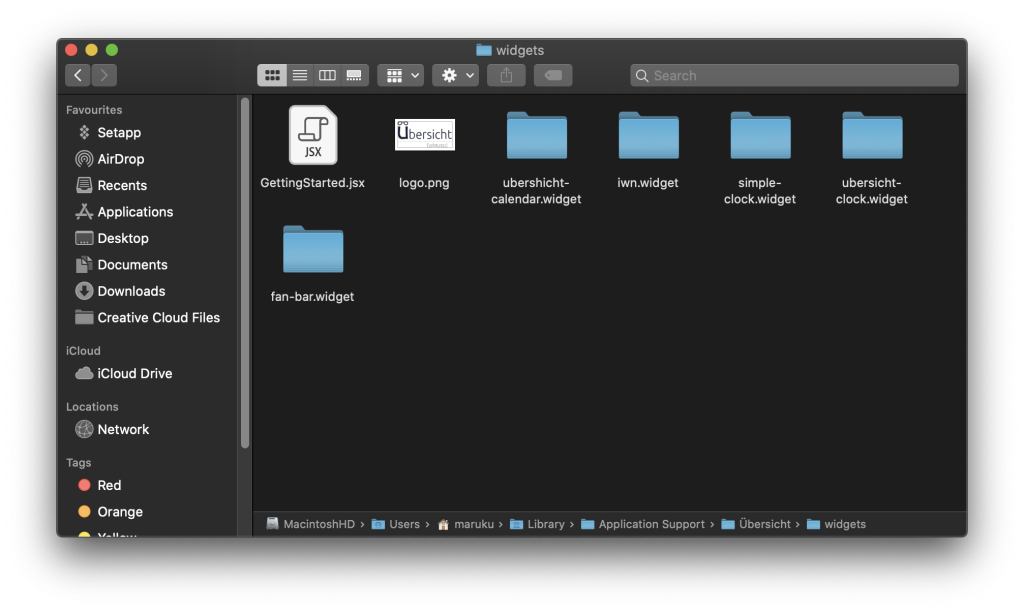 Normalement les widgets s’activent automatiquement, l’application est programmée pour rafraîchir les widgets et activer les nouveau lorsqu’un changement est détecté dans le dossier widgets, cependant il se peut que cette activation automatique ne se fasse pas. Si cela vous arrive, pas de panique, rendez vous simplement dans le menu de Übersicht, vérifiez que votre widget est bien activé (le cercle à gauche de son nom sera alors plein), puis rafraîchissez vos widgets.
Normalement les widgets s’activent automatiquement, l’application est programmée pour rafraîchir les widgets et activer les nouveau lorsqu’un changement est détecté dans le dossier widgets, cependant il se peut que cette activation automatique ne se fasse pas. Si cela vous arrive, pas de panique, rendez vous simplement dans le menu de Übersicht, vérifiez que votre widget est bien activé (le cercle à gauche de son nom sera alors plein), puis rafraîchissez vos widgets.
Personnaliser vos widgets
C’est ici le plus gros problème de Übersicht : pour customiser les widgets, il vous faudra mettre les mains dans le cambouis — à comprendre, directement dans le code. Si ce n’est rien de bien compliqué lorsqu’on a des bases en CSS, cela reste frustrant pour tout le monde.
Ça l’est d’autant plus que tous les widgets ne sont pas codés de la même façon, donc toutes les manipulations ne fonctionneront pas sur chaque widget. De plus, il vous sera nécessaire de parcourir, à chaque fois, l’intégralité du code pour comprendre où placer les instructions.
Ainsi, pour déplacer les widgets sur votre écran, il vous faudra ouvrir le fichier du widget avec votre éditeur de code favori (textedit suffit en théorie), et indiquer la distance par rapport à chaque côté de l’écran à l’aide des instructions top, left, right et bottom.
Pour les widgets qui demandent des codes en particulier, notamment les widgets de météo, généralement les développeurs indiquent les étapes à suivre pour configurer le widget correctement.